标签:roo install doc box image 现在 标签 list usr
进入容器centos终端中
#docker attach c1
在 容器中安装nginx
#yum install epel-relesae
#yum install nginx
#yum install net-tools
安装nginx后编辑nginx配置文件中加入 daemon off 表示运行在前台
nginx -t 查看有没有语法错误
yum clean all 清理缓存
现在开始做镜像
docker commit -a “magedu” -c ‘CMD ["/usr/sbin/ngin"]’ c1
docker immages 查看制作的镜像
为镜像打上标签:docker tag 镜像ID docker.io/mageedu/nginx:v0.1.0
镜像制作完成
现在基于镜像创建个容器:
docker run --name n1 -d docker.io/mageedu/nginx:v0.1.0
docker ps 查看容器状态
docker inspect
访问: curl htpp:// 172.168.1.12
将镜像保存在tar文件方便迁移,备份
docker save -o /root/busybox.tar 59788edf1f3e
从tar文件导入镜像
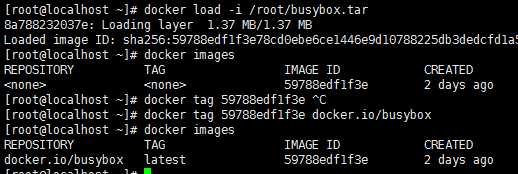
Docker 的卷
Docker卷有两种:
1 绑定挂载卷: 目录都是有用户自己指定的 删除容器后卷有可能被删
docker run -it -v HOSTDIR:VOLUMEDIR --name bbox2 busybox
2 docker管理卷:容器中目录是用户指定的,宿主机上是docker自行创建的
宿主机自己创建的在/var/lib/docker/volumes 这目录下
docker run -it -name bbox1 – v /data busybox(镜像)
# docker volume list 列出卷
#docker volume inspect 卷id 显示卷详细信息
1可以多个容器使用同一个 主机目录
2复制使用其它容器的卷,为 docker run 命令使用 --volumes-from选
项
#docker run -it --name bbox2 --volumes-from bbox1 busybox
#docker volume rm 删除卷(删除容器是加 -v 会把卷一起删除)
标签:roo install doc box image 现在 标签 list usr
原文地址:https://www.cnblogs.com/huxl1/p/9746226.html